Cách thay đổi tên Airdrop trên iPhone, iPad và Macbook thật đơn giản, đúng không? Đây là một câu hỏi mà nhiều người sử dụng thiết bị của Apple thường thắc mắc. Các tín đồ của Apple hẳn đã quen thuộc với những tính năng độc quyền mà hãng cung cấp thông qua Airdrop. Tuy nhiên, không phải ai cũng rõ cách thực hiện điều này. Bài viết dưới đây sẽ hướng dẫn bạn cách thực hiện thay đổi tên Airdrop trên các thiết bị của mình một cách đơn giản và hiệu quả.
Các bước thay đổi tên Airdrop trên iPhone, iPad và Macbook
Thay đổi tên AirDrop trên iPhone và iPad mang lại sự tiện lợi lớn khi chia sẻ tệp giữa các thiết bị Apple. Điều này giúp bạn dễ dàng nhận diện tệp của mình giữa hàng loạt các tệp khác trong cùng một phạm vi WiFi.
Để đảm bảo chuyển dữ liệu đến đúng thiết bị, việc đổi tên là rất cần thiết.
Cách thay đổi tên Airdrop trên Macbook sử dụng macOS
Việc thay đổi tên Airdrop trên Macbook sẽ giúp bạn gửi ảnh hay tài liệu một cách chuyên nghiệp nhất. Dưới đây là các bước thực hiện nhanh chóng:
- Bước 1: Mở máy và nhấp vào biểu tượng Apple ở góc trái màn hình. Chọn “System Preferences”.
- Bước 2: Tiếp theo, hãy nhấp vào “Sharing”.
- Bước 3: Chọn tên bạn muốn sử dụng và đóng cửa sổ cài đặt lại để hoàn tất.
Bây giờ, bạn có thể dễ dàng gửi tài liệu, ảnh, video và nhiều loại tệp khác đến các thiết bị gần đó như iPhone, iPad hoặc Macbook mà không mất thời gian tìm kiếm tên thiết bị.
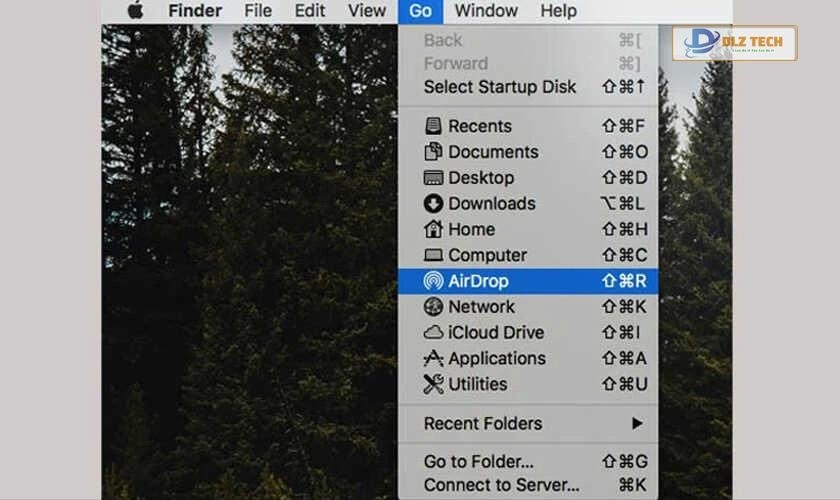
Cách thay đổi tên AirDrop trên iPhone và iPad
Khi đổi tên thiết bị, bạn có thể vào mục Cài đặt (Settings) > Cài đặt chung (General) > Giới thiệu (About), nhưng bạn sẽ thấy rằng tên Airdrop không thay đổi. Nguyên nhân là Airdrop hoạt động dựa vào danh bạ của bạn, vì vậy bạn cần cập nhật liên hệ của mình.
- Bước 1: Mở ứng dụng Điện thoại và chuyển đến phần “Danh bạ”.
- Bước 2: Chọn thẻ liên hệ của bạn ở trên cùng và nhấn “Chỉnh sửa” (Edit) ở góc phải.
- Bước 3: Nhập tên mới mà bạn muốn hiển thị khi gửi Airdrop và chọn “Xong” (Done) để lưu lại.
Lưu ý: Có thể mất một thời gian ngắn để tên mới xuất hiện. Nếu sau một thời gian bạn vẫn không thấy tên mới, hãy thử vào (Settings > General > Reset) để đặt lại cài đặt mạng.
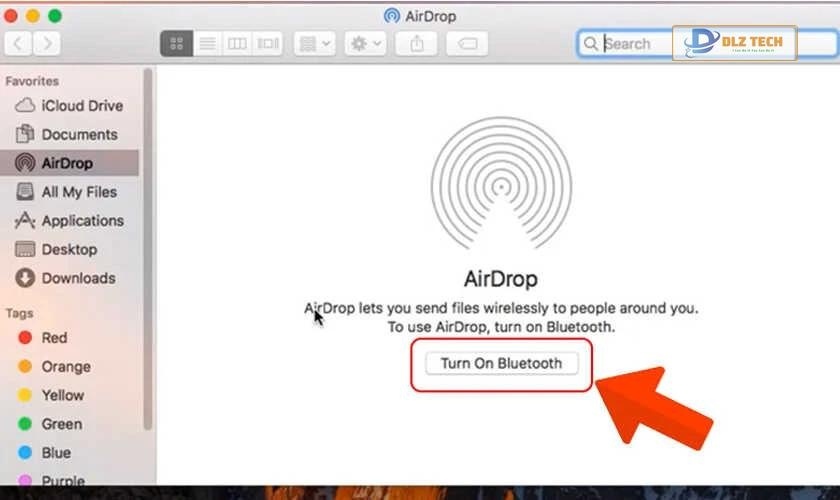
Xem hướng dẫn chi tiết: Cách cài đặt và sử dụng ứng dụng auto click trên iOS, Android và PC nhanh và dễ dàng nhất hiện nay!
Cách sử dụng AirDrop để chia sẻ tài liệu và ảnh từ máy Mac
Để chia sẻ tài liệu một cách thuận lợi qua AirDrop, hãy làm theo các bước dưới đây:
- Bước 1: Mở tài liệu hoặc ảnh bạn muốn chia sẻ, sau đó nhấn vào nút “Chia sẻ” trong ứng dụng.
- Bước 2: Chọn “AirDrop” từ danh sách tùy chọn. Xác định và chọn người nhận từ danh sách AirDrop.
- Bước 3: Chờ cho đến khi thiết bị khác chấp nhận yêu cầu chia sẻ để hoàn tất quá trình.
- Bước 4: Khi các tệp đã được gửi đi, hãy chọn “Xong” (Done).
Hoặc bạn có thể làm theo cách sau:
- Bước 1: Mở Finder và chọn “Go > AirDrop”.
- Bước 2: Kéo tài liệu cần gửi tới người nhận trong cửa sổ và thả chúng vào đó.

Hy vọng rằng qua bài viết này, bạn đã có thể giải quyết được vấn đề mà mình đang gặp phải. Việc đổi tên Airdrop trên iPhone, iPad và Macbook không còn khó khăn, giúp bạn dễ dàng nhận diện thiết bị của mình khi chia sẻ. Bạn có thể thực hiện thay đổi tên bất cứ khi nào cần, một cách tiện lợi và nhanh chóng.
Tác Giả Minh Tuấn
Minh Tuấn là một chuyên gia dày dặn kinh nghiệm trong lĩnh vực công nghệ thông tin và bảo trì thiết bị điện tử. Với hơn 10 năm làm việc trong ngành, anh luôn nỗ lực mang đến những bài viết dễ hiểu và thực tế, giúp người đọc nâng cao khả năng sử dụng và bảo dưỡng thiết bị công nghệ của mình. Minh Tuấn nổi bật với phong cách viết mạch lạc, dễ tiếp cận và luôn cập nhật những xu hướng mới nhất trong thế giới công nghệ.
Thông tin liên hệ
Dlz Tech
Facebook : https://www.facebook.com/dlztech247/
Hotline : 0767089285
Website : https://dlztech.com
Email : dlztech247@gmail.com
Địa chỉ : Kỹ thuật Hỗ Trợ 24 Quận/Huyện Tại TPHCM.







